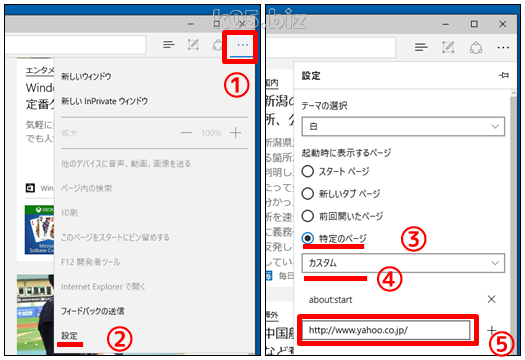はじめに
・ホーム ボタンを表示する・ブックマーク バーを常に表示する
・IEのブックマーク(お気に入り)のインポート
・既定のブラウザに設定
この辺りは設定したほうが、移行しやすいかと思う
Chromeのインストール
・Chrome ブラウザブラウザで、上記をアクセスして、「Google Chrome を無料ダウンロード」をクリックします。
既定ブラウザの指定はこの時点でします(標準でチェックされている)
「同意してインストール」をクリック
このようなダイアログが出てくるので「Run」をクリック
その後、DLしてインストールしてくれます。
■参考
・Google Chrome のダウンロードとインストール - Chrome ヘルプ
Googleアカウントはなくても利用できる
インストール後にブラウザが立ち上がるとこのような画面になります。
「今回はスキップ」をクリックすればOKです。
Googleアカウントがなくても、Chromeは利用することは可能です。
IEからの引継ぎ方法
メニューの「ブックマーク」、「設定」あたりから以下のように行えば引継ぎできます。
ブックマーク(お気に入り)のインポート
「ブックマーク」->「ブックマークと設定をインポート」を選択するとこのような画面になります。
アドレスバーに「chrome://settings/importData」と入力してもOKです。
「インポート」をクリックすると、開始されます。
インポートが終了するとこの画面になります。「ブックマーク バーを常に表示する」にしておいたほうが便利だと思うので、このまま「完了」をクリックします。
ホームページ、検索エンジン
メニューから「設定」を選択します。
アドレスバーに「chrome://settings/」と入力してもOKです。
上記あたりで、ホームページ、検索エンジンなどの設定を変更することが可能です。
スポンサーリンク